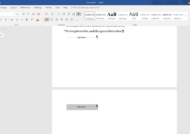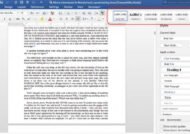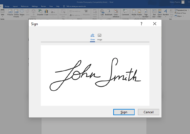شاید برای شما نیز اتفاق اقتاده باشد که بخواهید یک متن یا کلمه را در نرم افزار ورد به صورت عمودی بنویسید ولی نتوانستید نرم افزار مایکروسافت ورد به یک ابزار مجهز شده است که به کاربران این امکان را می دهد که متن را به صورت عمودی ئ یا افقی تراز کنند و آزادی کاملی برای جابه جایی و تعیین موقعیت متن می دهد. ما در این مطلب به آموزش این موضوع یعنی عمودی نوشتن در ورد پرداخته ایم.
چگونه یک متن را در مایکروسافت ورد به صورت عمودی بنویسیم؟
انواع خاصی از اسناد و اعلامیه ها و یا خبرنامه ها در هنگام ایجاد ممکن است به حالت ویژه ای احتیاج داشته باشند. اگر متن در این اسناد و … باید به صورت عمودی و به غیر از حالت افقی نوشته شوند شاید لازم باشد بدانید که چگونه در نرم افزار مایکروسافت ورد متن ها را به صورت عمودی بنویسید. در این نرم افزار گزینه ای ئجود دارد که به شما این امکان را می دهد که متن های خود را به صورت عمودی بنویسید و در فایل های خود وارد کنید. ما در این مطلب به صورت مرحله به مرحله روش عمودی نوشتن در ورد را آموزش می دهیم.
مرحله اول
ابتدا یک فایل ورد باز کنید.
مرحله دوم
در نوار ابزار نرم افزار بر روی گزینه Insert کلیک کنید.
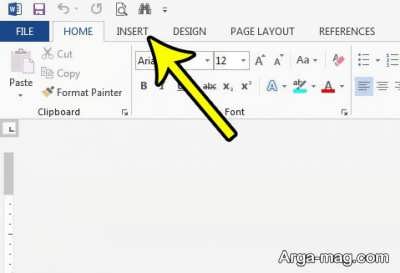
مرحله سوم
مرحله سوم عمودی نوشتن در ورد این است که با کلیک بر روی دکمه Text Box در بخش Text نوار آن را انتخاب کنید ، سپس بر روی گزینه Simple Text Box کلیک کنید. در صورت تمایل می توانید از یکی از گزینه های دیگر جعبه متن استفاده کنید.
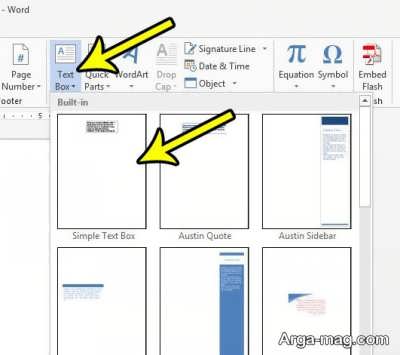
مرحله چهارم
آخرین مرحله عمودی نوشتن در ورد این است که با کلیک بر روی دکمه Text Direction در بخش Text، بسته به جهتی که می خواهید متن عمودی خود را درج کنید یکی از گزینه های Rotate all text 90 یا Rotate all text 270 را انتخاب کنید.
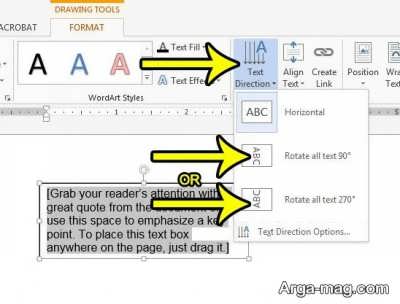
گزینه Rotate all text 90 متن شما از بالای کادر متن به پایین دارد ، در حالی که گزینه Rotate all text 270 متن دارد که از پایین کادر متن به بالا می رود. اگر می خواهید بدون اینکه متن خود را بچرخانید به صورت عمودی در Word 2013 بنویسید ، پس باید از یک جعبه متن بسیار نازک استفاده کنید که باید به صورت دستی آن را تغییر اندازه دهید تا هنگامی که یک جعبه متن به اندازه کافی و مورد نظر شما نازک شود.
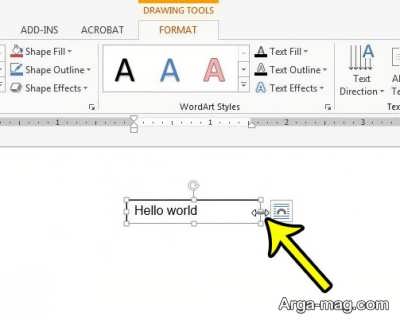
هنگامی که جعبه متن را به اندازه کافی نازک کنید ، متن شروع به تقسیم در ردیف های اضافی خواهد کرد، به این صورت که هر حرف از متن در یک سطر قرار خواهد گرفت.
روش دوم عمودی نوشتن در ورد
روش دیگری نیز برای عمودی نوشتن در ورد وجود دارد که این روش ظاهر جذاب تر و پویاتری را به متن می دهد. برای استفاده از این روش از منوی بالایی نرم افزار گزینه Insert را انتخاب کنید و گزینه Word Art را انتخاب کنید بعداز باز شدن این گزینه متن مورد نظر خود را وارد کنید. بعداز نوشتن متن مورد نظر خود می توانید با کمک موس متن خود را بچرخانید و در هر حالتی که می خواهید جا به جا کنید.
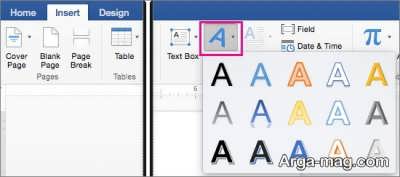
همچنین می توانید برای آشنایی با نحوه تنظیم پاراگراف در ورد و طریقه افزودن سربرگ در ورد کلیک کنید.
منبع : آرگا